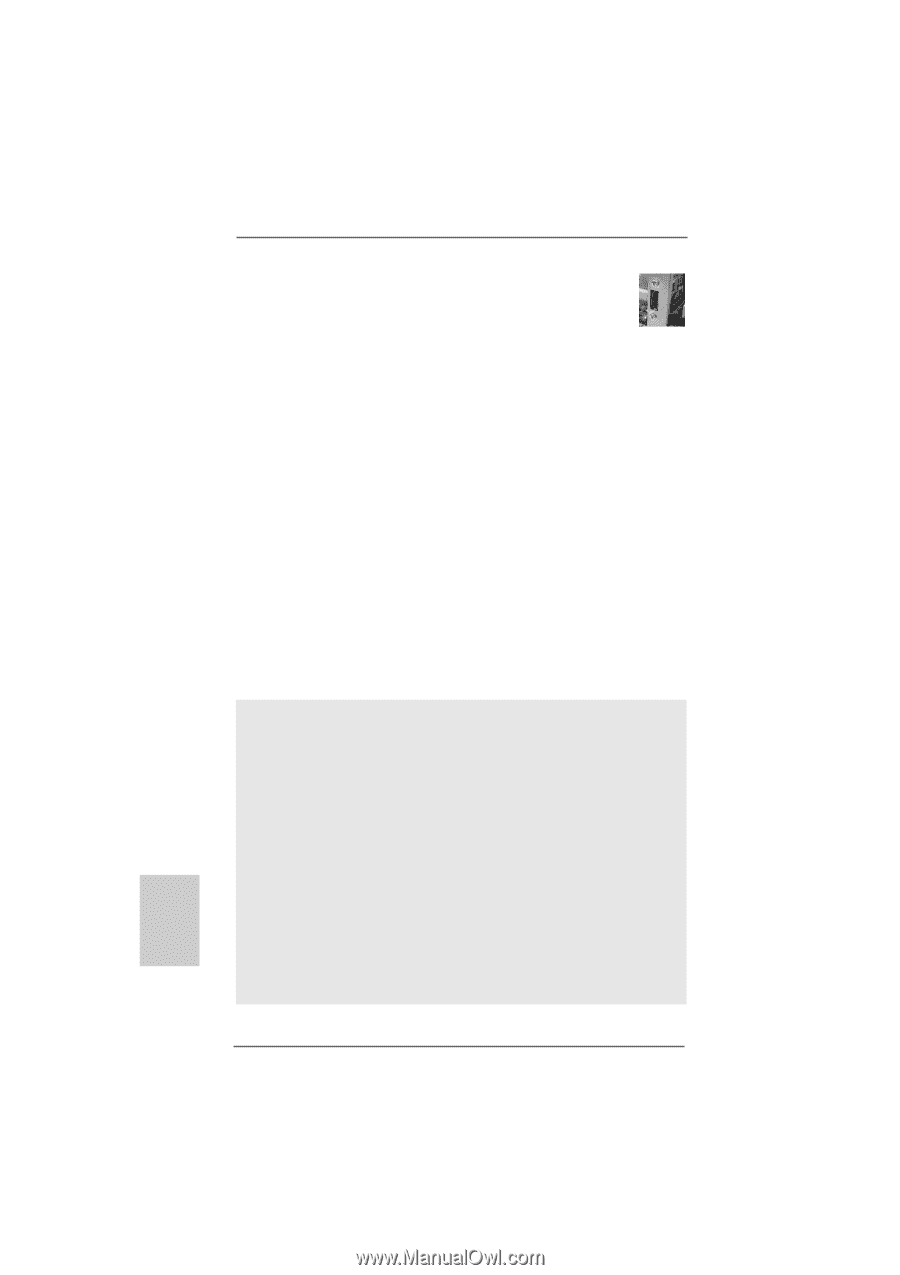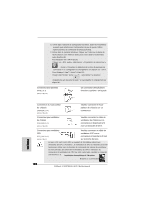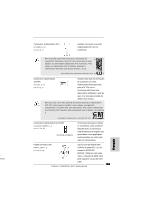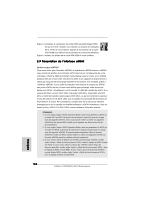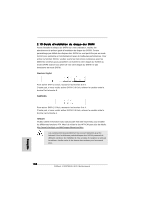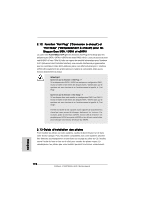ASRock K10N750SLI-WiFi Quick Installation Guide - Page 106
Qu'est-ce que eSATAII?
 |
View all ASRock K10N750SLI-WiFi manuals
Add to My Manuals
Save this manual to your list of manuals |
Page 106 highlights
Etape 4. Connectez le connecteur de sortie HDMI au périphérique HDMI, tel que la TVHD. Veuillez vous reporter au manuel de l'utilisateur de la TVHD et vous informer auprès du fournisseur de la carte VGA HDMI pour obtenir les procédures de connexion détaillées. Etape 5. Installez les pilotes de la carte VGA HDMI à votre système. 2.9 Présentation de l'interface eSATAII Qu'est-ce que eSATAII? Cette carte-mère gère l'interface eSATAII, la spécification SATAII externe. eSATAII vous permet de profiter de la fonction SATAII fournie par l'entrée/sortie de votre ordinateur, offrant le débit de transfert haute vitesse jusqu'à 3 Go/s, et la mobilité pratique telle que le port USB. eSATAII est dotée d'une capacité de branchement à chaud qui vous permet d'échanger facilement les lecteurs. Par exemple, grâce à l'interface eSATAII, il vous suffit de brancher votre lecteur de disque dur SATAII aux ports eSATAII au lieu d'ouvrir votre boîtier pour échanger votre lecteur de disque dur SATAII. Actuellement, sur le marché, le débit de transfert de USB 2.0 va jusqu'à 480 Mo/s, et pour IEEE 1394, il va jusqu'à 400 Mo/s. Cependant, eSATAII offre un débit de transfert allant jusqu'à 3000 Mo/s, ce qui est nettement supérieur à celui de USB 2.0 et de IEEE 1394, tout en gardant la commodité de la fonction de branchement à chaud. Par conséquent, compte tenu de la vitesse de transfert avantageuse et de la capacité de mobilité facilitatrice, eSATAII remplacera, dans un avenir proche, USB 2.0 et IEEE 1394, comme tendance d'interface externe. REMARQUE : 1. Si vous réglez l'option «SATA Operation Mode» dans les paramètres du BIOS sur le mode AHCI ou RAID, la fonction de connexion à chaud est prise en charge avec les appareils eSATAII. Ainsi, vous pouvez insérer ou retirer vos appareils eSATAII sur les ports eSATAII tandis que le système est allumé et en état de fonctionnement. 2. Si vous réglez l'option «SATA Operation Mode» dans les paramètres du BIOS sur le mode non-RAID, la fonction de connexion à chaud n'est pas prise en charge avec les appareils eSATAII. Si vous souhaitez cependant utiliser la fonction eSATAII en mode non-RAID, veuillez insérer ou retirer vos appareils eSATAII sur les ports eSATAII quand le système est éteint seulement. 3. Si vous voulez utiliser le disque dur eSATAII comme disque système, veuillez régler l'option « Mode de fonctionnement SATA » dans le réglage du BIOS à mode non-RAID. Si vous voulez utiliser le disque dur eSATAII comme disque de données amovible, veuillez régler l'option « Mode de fonctionnement SATA » dans le réglage du BIOS à mode RAID. Si vous voulez ajouter le disque dur eSATAII comme disque RAID, veuillez régler l'option « Mode de fonctionnement SATA » dans le réglage du BIOS à mode RAID. Français 106 ASRock K10N750SLI-WiFi Motherboard